Самоучитель AutoCAD 3D
5.2. Масштабирование и выравнивание
Инструменты:
Способы доступа:
- ГМн > Редактировать > выбор пункта Масштаб;
- Лента > Главная > Редактирование > выбор инструмента 3D Масштаб.
Масштабирование объектов или наборов объектов выполняется по всем трем осям X, Y и Z одновременно с помощью инструмента Масштаб или 3D Масштаб.
Неравномерное масштабирование (вдоль выбранной оси или плоскости) выполняется применением инструмента Выдавить грани.
Вам не нужно будет отвлекаться и переключать внимание на поиск инструмента Масштаб на ленте или ГМн, если для изменения масштаба объекта (набора объектов) выполнить следующую последовательность действий:
- выделить объект или группу объектов;
- ПКн > КМн > выбрать пункт Масштаб и указать нужную точку в определенном месте пространства или на самом объекте;
- ввести в КС численное значение масштаба и щелкнуть Ent.
Процедура масштабирования выполняется при любой ориентации объекта (набора объектов) в пространстве.


Способы доступа:
- ГМн > Редактировать > 3D операции > выбор пункта, рис. 5.3.а;
- Лента > Главная > Редактирование > выбор инструмента, рис. 5.3.б.
- КС: > ВЫРОВНЯТЬ > Ent;
- КС: > 3DВЫРОВНЯТЬ > Ent.
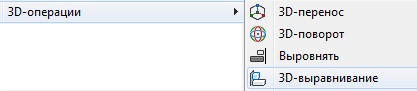
а)
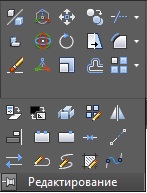
б)
Рис. 5.3. Доступ к инструментам 2D-3D выравнивания
Чем сложнее 3D объект, тем чаще приходится поворачивать в пространстве какие то входящие в его состав 3D тела. Для этого иногда требуется вспомогательная геометрия, что бы определить его ориентацию в пространстве.
Избежать всех вспомогательных построений, а значит и ускорить процесс моделирования помогает инструмент Выровнять.
Предположим, что один объект (объект 1) расположен в плоскости XY, а другой (объект 2) находится в неопределенном положении относительно первого, как это показано на рис. 5.4.а.
Для цели выравнивания объекта 2 по объекту 1 после активизации инструмента Выровнять, последовательность действий может быть следующей:
- выбрать объект, ориентацию которого требуется изменить, в данном случае это объект 2 и завершить выбор щелчком по Ent;
- указать на объекте 2 точку 1;
- указать на объекте 1 точку 1;
- указать на объекте 2 точку 2;
- указать на объекте 1 точку 2;
- завершить выравнивания двойным щелчком по клавише Ent, в результате чего объект 2 будет выровнен по объекту 1, рис. 5.4.б.
а) б)
Рис. 5.4. Результат применения инструмента Выравнивание
В отличие от простого выравнивания, 3D выравнивание объектов предполагает выравнивание объектов по трем точкам.
Предположим, что один объект находится в неопределенном положении относительно другого, как это показано на рис. 5.5.а. Для цели выравнивания объекта 2 по объекту 1 после активизации инструмента 3D выравнивание, последовательность действий может быть следующей:
- выбрать объект, ориентацию которого требуется изменить, в данном случае это объект 2 и завершить выбор щелчком по Ent;
- указать три исходные точки на выбранном объекте 2, в определенной последовательности, например, 1-2-3.
- После указания точки 3, объект 2 начнет изменять свое положение в пространстве, не отвлекайте свое внимание на это и продолжайте:
- указать три целевые точки на объекте 1 точно в такой же последовательности, а именно 1-2-3. Процедура 3D выравнивания завершается после указания последней точки 3.
а) б)
Рис. 5.5. 3D выравнивание объектов
Первая выбранная точка на объекте 2 считается базовой точкой, а вторая и третья определяют поворот и наклон объекта. На рис. 5.5.б, показан результат процедуры 3D выравнивания.
При 3D выравнивании важно соблюдать последовательность выбора точек, например, если на объекте 2 выбрать точки в последовательности 1-3-2, то на объекте 1 нужно указать именно эту последовательность, а не иную.
